
Följande anslutningsmetoder kanske inte är tillämpliga i alla länder eller regioner.
 | VARNING – RISK FÖR ELCHOCK: Använd inte faxen under åskväder. Du bör inte konfigurera produkten eller göra andra elektriska anslutningar med t.ex. faxfunktionen, nätsladden eller telefonen under åskväder. |
| Varning – risk för skador: Vidrör inte kablar eller de visade delarna av skrivaren under sändning eller mottagning av fax. |
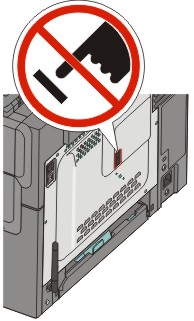
Många länder och regioner kräver att utgående fax innehåller följande information i en marginal överst eller underst på varje överförda sida, eller på den första sidan i överföringen: stationsnamn (identifiering av företaget, annan organisation eller den person som skickar meddelandet) och stationsnummer (telefonnumret för den faxmaskin som skickar meddelandet).
Använd skrivarens kontrollpanel för att ange faxinställningsinformationen, eller använd en webbläsare för att nå den inbyggda webbservern och öppna inställningsmenyn.
| Obs! Om du inte har en TCP/IP-miljö måste du använda kontrollpanelen för att ange faxinställningsinformationen. |
När skrivaren slås på för första gången eller om skrivaren har varit avstängd under en längre tid visas en serie uppstartningsskärmar. Om skrivaren har faxfunktion kommer följande skärmar att visas:
Stationsnamn
Stationsnummer
När visas anger du det namn som ska skrivas på alla utgående fax.
Tryck på den knapp på knappsatsen som motsvarar den siffra eller bokstav som du vill använda. Den första gången som du trycker på knappen visas numret för den knappen. När du trycker på knappen igen visas någon av de bokstäver som gäller för den knappen.
Tryck på den högra pilknappen för att flytta till nästa utrymme, eller vänta några sekunder och markören kommer att flyttas till nästa utrymme.
När du har angivit stationsnamnet trycker du på  .
.
Displayen ändras till stationsnummer.
När visas anger du faxnumret till skrivaren.
Tryck på den knapp på knappsatsen som motsvarar den siffra som du vill använda.
Tryck på den högra pilknappen för att flytta till nästa utrymme, eller vänta några sekunder och markören kommer att flyttas till nästa utrymme.
När du har angivit stationsnumret trycker du på  .
.
Skriv in skrivarens IP-adress i din webbläsares adressfält.
| Obs! Skriv ut sidan med nätverksinställningar om du inte känner till skrivarens IP-adress. IP-adressen hittar du i TCP/IP-avsnittet. |
Klicka på Settings (Inställningar).
Klicka på Fax Settings (Faxnställningar).
Klicka på Analog Fax Setup (Analog faxinställning).
Klicka i rutan Stationsnamn och ange sedan namnet som ska skrivas på alla utgående fax.
Klicka i rutan Stationsnummer och ange faxnumret till skrivaren.
Klicka på Submit (Skicka).
Du kan ansluta skrivaren till utrustning som till exempel en telefon, en telefonsvarare eller ett datormodem. Du kan fastställa det bästa sättet att installera skrivaren i följande tabell.
Anmärkningar:
Utrustning och servicealternativ | Faxanslutning |
|---|---|
Ansluta direkt till telefonlinjen | |
Ansluta till en DSL- eller ADSL-linje | |
Ansluta till en PBX-linje eller ett ISDN-system | |
Använda differentierade ringsignaler | |
Ansluta till en telefonlinje, telefon och telefonsvarare | Se Ansluta till en telefon eller telefonsvarare till samma telefonlinje |
Ansluta genom en adapter för ditt område | |
Ansluta till en dator med ett modem |
Om din telekommunikationsutrustning använder ett amerikanskt telefonjack (RJ11) ska du följa dessa steg för att ansluta utrustningen:
Anslut ena änden av telefonkabeln som medföljde skrivaren till den övre LINE-porten  på baksidan av skrivaren.
på baksidan av skrivaren.
Anslut den andra änden av telefonkabeln till ett analogt telefonjack.
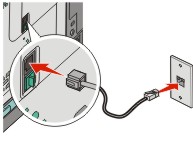
Om du använder en DSL-linje ska du kontakta din DSL-leverantör för att få ett DSL-filter och en telefonledning. Följ sedan dessa steg för att ansluta utrustningen:
Anslut ena änden av telefonkabeln som medföljde skrivaren till den övre LINE-porten  på baksidan av skrivaren.
på baksidan av skrivaren.
Anslut den andra änden av telefonkabeln till DSL-filtret.
| Obs! Ditt DSL-filter kan se annorlunda ut än det som visas på bilden. |
Anslut DSL-filterkabeln till ett analogt telefonjack.
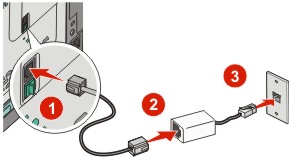
Om du använder en PBX- eller ISDN-konverterare eller terminalanpassare ska du följa dessa steg för att ansluta utrustningen:
Anslut ena änden av telefonkabeln som medföljde skrivaren till den övre LINE-porten  på baksidan av skrivaren.
på baksidan av skrivaren.
Anslut den andra änden av telefonkabeln till den port som används för fax och telefon.
Anmärkningar:
System med differentierade ringsignaler kan vara tillgängligt från ditt telefonbolag. Med denna tjänst kan du använda flera telefonnummer på samma telefonledning och varje telefonnummer har en särskild ringsignal. Detta kan vara användbart för att skilja mellan faxsamtal och röstsamtal. Om du använder differentierade ringsignaler ska du följa dessa steg för att ansluta utrustningen:
Anslut ena änden av telefonkabeln som medföljde skrivaren till den övre LINE-porten  på baksidan av skrivaren.
på baksidan av skrivaren.
Anslut den andra änden av telefonkabeln till ett analogt telefonjack.
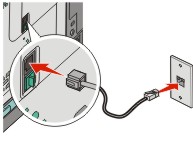
Ändra inställningen för differentierade ringsignaler så att den matchar den inställning som du vill att skrivaren ska svara på.
Tryck på  på skrivarens kontrollpanel.
på skrivarens kontrollpanel.
Tryck på pilknapparna tills visas, och tryck sedan på  .
.
Tryck på pilknapparna tills visas och tryck sedan på  .
.
Tryck på pilknapparna tills visas och tryck sedan på  .
.
Tryck på pilknapparna tills den önskade ringsignalen visas och tryck sedan på  .
.
Ta bort kontakten från den nedre EXT-porten  på baksidan av skrivaren.
på baksidan av skrivaren.
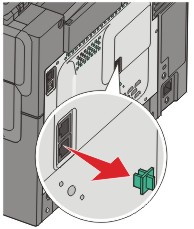
Anslut din telekommunikationsutrustning direkt till den nedre EXT-porten  på baksidan av skrivaren.
på baksidan av skrivaren.
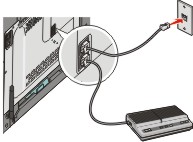
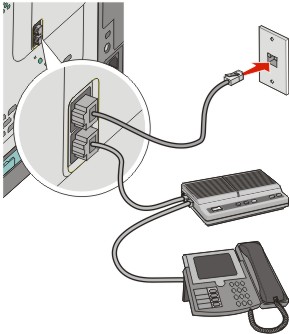
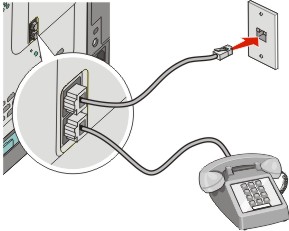
Följande länder eller regioner kan kräva en speciell adapter för att kunna ansluta telefonkabeln till vägguttaget.
Land/region | |
|---|---|
|
|
För vissa länder eller regioner inkluderas en telefonlinjeadapter i förpackningen. Använd denna adapter om du vill ansluta en telefonsvarare, en telefon eller annan telekommunikationsutrustning till skrivaren.
Det finns en kontakt installerad i den nedre EXT-porten  på skrivaren. Denna kontakt behövs för att adaptern ska fungera rätt.
på skrivaren. Denna kontakt behövs för att adaptern ska fungera rätt.
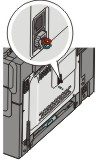
| Obs! Ta inte bort kontakten om du har ett seriellt telefonsystem eller om du vill ansluta en telefon eller telefonsvarare till adaptern. Om du tar bort den kan dina telekommunikationsenheter i hemmet (som till exempel telefoner eller telefonsvarare) sluta fungera. |
Anslut ena änden av telefonkabeln som medföljde skrivaren till den övre LINE-porten  på baksidan av skrivaren.
på baksidan av skrivaren.
Anslut den andra änden av telefonkabeln till adaptern och anslut sedan adaptern till telefonuttaget.
| Obs! Din telefonadapter kan se annorlunda ut än vad som visas på bilden. Den kommer att passa det telefonjack som används på din plats. |
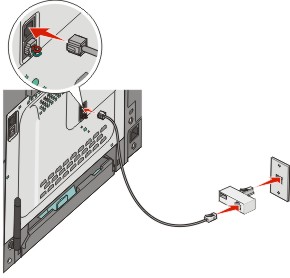
Anslut telefonsvararen eller telefonen till adaptern
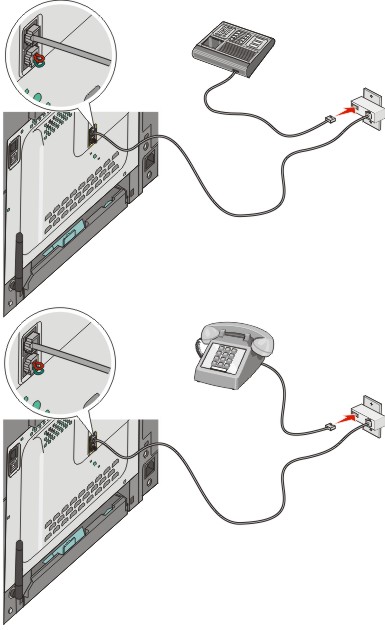
Det finns en kontakt installerad i den nedre EXT-porten  på skrivaren. Denna kontakt behövs för att faxen och telefoner längre ned längs ledningen ska fungera korrekt.
på skrivaren. Denna kontakt behövs för att faxen och telefoner längre ned längs ledningen ska fungera korrekt.
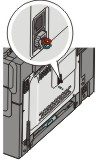
| Obs! Ta inte bort kontakten. Om du tar bort den kan dina telekommunikationsenheter i hemmet (som till exempel telefoner eller telefonsvarare) sluta fungera. |
Anslut ena änden av telefonkabeln som medföljde skrivaren till den övre LINE-porten  på baksidan av skrivaren.
på baksidan av skrivaren.
Anslut den andra änden av telefonkabeln till adaptern och anslut sedan adaptern till N-uttaget på ett analogt telefonuttag.
| Obs! Din telefonadapter kan se annorlunda ut än vad som visas på bilden. Den kommer att passa det telefonjack som används på din plats. |
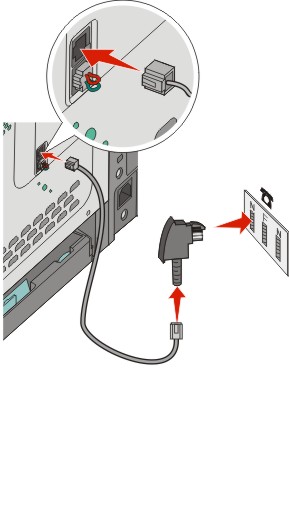
Om du vill använda samma linje för både fax- och telefonkommunikation ansluter du en andra telefonlinje (medföljer inte) mellan telefonen och F-uttaget på den aktiva telefonväggkontakten.
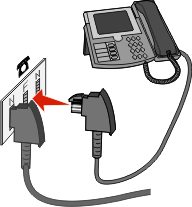
Om du vill använda samma linje för att spela in meddelanden på telefonsvararen ansluter du en andra telefonlinje (medföljer inte) mellan telefonsvararen och det andra N-uttaget på telefonväggkontakten.
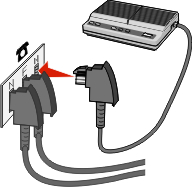
Anslut skrivaren till en dator med modem så kan du skicka fax från programmet.
| Obs! Konfigureringen kan gå till på olika sätt i olika länder och regioner. |
Kontrollera att du har följande:
En telefon
En dator med ett modem
Tre telefonsladdar
En telefonväggkontakt
Anslut en telefonsladd till den övre LINE-porten  på skrivaren och sätt i den i en aktiv telefonväggkontakt.
på skrivaren och sätt i den i en aktiv telefonväggkontakt.
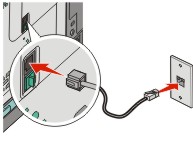
Ta bort skyddskontakten från den nedre EXT-porten  på skrivaren.
på skrivaren.
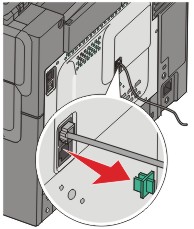
Anslut en andra telefonsladd från telefonen till datormodemet.
| Obs! Se användarhandboken som medföljde datorn för mer information. |
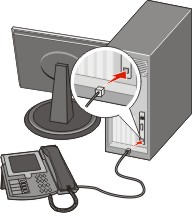
Anslut en tredje telefonsladd från datormodemet till den nedre EXT-porten  på skrivaren.
på skrivaren.
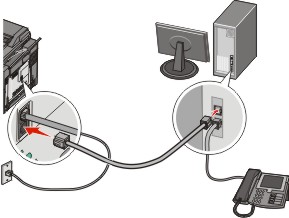
Så här gör du om du vill att faxnamnet och faxnumret som tillhör din fax ska stå på utgående faxmeddelanden:
Skriv in skrivarens IP-adress i din webbläsares adressfält.
| Obs! Skriv ut sidan med nätverksinställningar om du inte känner till skrivarens IP-adress. IP-adressen hittar du i TCP/IP-avsnittet. |
Klicka på Settings (Inställningar).
Klicka på Fax Settings (Faxnställningar).
Klicka på Analog Fax Setup (Analog faxinställning).
Klicka i rutan Stationsnamn och ange sedan namnet som ska skrivas på alla utgående fax.
Klicka i rutan stationsnummer och ange faxnumret till skrivaren.
Klicka på Submit (Skicka).
Du kan ställa in datum och tid så att de visas på alla faxmeddelanden du skickar. Om det blir strömavbrott kan du behöva återställa datum och tid igen. Ställa in datum och tid:
Skriv in skrivarens IP-adress i din webbläsares adressfält.
| Obs! Skriv ut sidan med nätverksinställningar om du inte känner till skrivarens IP-adress. IP-adressen hittar du i TCP/IP-avsnittet. |
Klicka på Settings (Inställningar).
Klicka på Set Date and Time (Ange datum och tid).
Klicka i rutan Ställ in datum & tid och ange aktuellt datum och tid.
Klicka på Submit (Skicka).
Skrivaren kan ställas in för automatisk justering till sommartid:
Skriv in skrivarens IP-adress i din webbläsares adressfält.
| Obs! Skriv ut sidan med nätverksinställningar om du inte känner till skrivarens IP-adress. IP-adressen hittar du i TCP/IP-avsnittet. |
Klicka på Settings (Inställningar).
Klicka på Set Date and Time (Ange datum och tid).
Gå till rutan Daylight Savings (sommartid) och klicka på något av följande:
Yes (Ja) aktiverar sommartid.
No (Nej) inaktiverar sommartid.
Klicka på Submit (Skicka).